Як виправити У вас немає дозволу на збереження в цьому місці в Windows

Коли Windows відображає помилку «У вас немає дозволу на збереження в цьому місці», це не дозволить вам зберегти файли в потрібні папки.
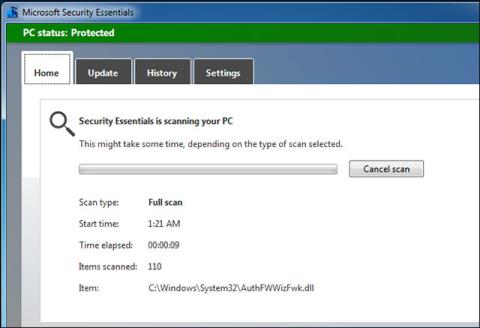
Як часто ви відкриваєте антивірусне програмне забезпечення та запускаєте сканування вручну? Microsoft Security Essentials та інші антивірусні програми припускають, що ваш комп’ютер із більшою ймовірністю буде наражатися на ризики безпеці, якщо ви регулярно не виконуєте перевірку системи на віруси вручну. Однак насправді ці процеси ручного сканування не завжди необхідні чи ефективні. По суті, ваше антивірусне програмне забезпечення все ще може виконувати свою роботу у фоновому режимі без вашої допомоги, просто надсилаючи вам попередження, коли виявляє проблему.
Чому не потрібно проводити перевірку на віруси вручну?
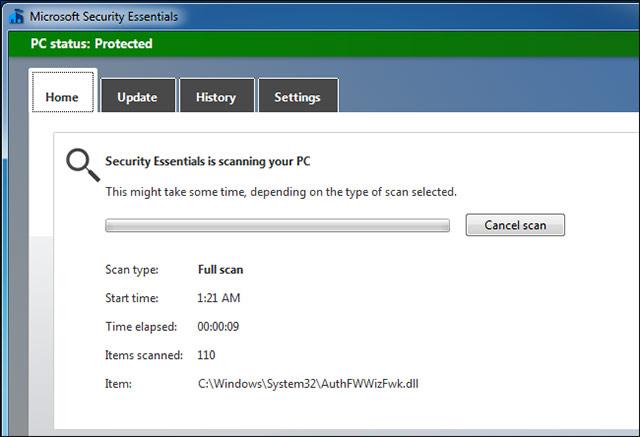
При цьому ваше антивірусне програмне забезпечення завжди працюватиме у фоновому режимі. Він постійно відстежуватиме всі процеси, що виконуються у вашій системі, тим самим гарантуючи, що в системі немає шкідливих процесів. Щоразу, коли ви завантажуєте новий файл або відкриваєте програму, антивірусне програмне забезпечення швидко втрутиться, щоб перевірити пов’язані файли та переконатися, що ці файли чи програми повністю чисті. », перш ніж дозволити їх запустити. Якщо ви завантажуєте файл, що містить вірус, ваша антивірусна програма негайно надішле сповіщення, нічого не скануючи, що є унікальним механізмом для цього типу програмного забезпечення. Наприклад, спробуйте завантажити тестовий файл EICAR, і ви побачите, що ваша антивірусна програма негайно відреагує та вживе заходів без запиту сканування вручну.
Цю функцію часто називають фоновим скануванням, захистом у режимі реального часу, захистом на місці, скануванням за вимогою або кількома іншими назвами з подібним значенням.
Іншими словами, вам не потрібно проводити сканування вручну, оскільки ваші антивірусні засоби просто автоматично перевірятимуть кожен файл, який містить зловмисне програмне забезпечення , коли воно заражатиме систему. Антивірусне програмне забезпечення також знає про все програмне забезпечення, запущене у вашій системі, воно може відрізнити чисте програмне забезпечення від проблемного. Вони просто працюють незалежно та автоматично, не потребуючи ваших наказів.
Однак ваше антивірусне програмне забезпечення також може запускати власне ручне сканування. Антивірусні засоби зазвичай запускають сканування системи у фоновому режимі періодично, можливо, раз на тиждень, не перериваючи вашу іншу діяльність.
На даний момент можна підтвердити, що наведене вище повідомлення Microsoft Security Essentials є особливо безглуздим. Якщо Microsoft Security Essentials справді вважає необхідним сканування вручну, їм слід розробити функцію сканування у фоновому режимі, а не призводити до збою системи користувача під час спроби виконати сканування вручну.
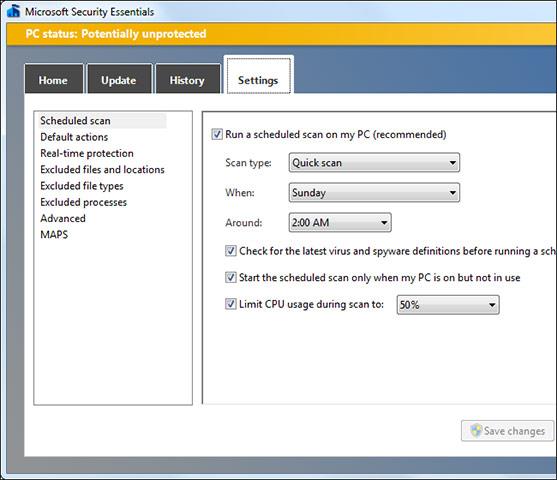
Коли слід виконувати сканування вручну?
Також потрібно поправити, що сканування вручну не є марною функцією, вона все ж дуже корисна в деяких випадках, просто не потрібно її часто активувати. Ось випадки, коли слід запускати ручні сканери:
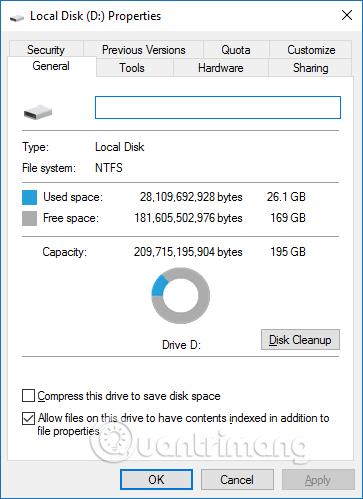
Чому фонове сканування краще, ніж сканування вручну?
За бажанням можна вимкнути фонове сканування в деяких антивірусних програмах і виконувати сканування лише вручну, але це не рекомендується.
Подумайте про свій комп’ютер як про будинок, а про антивірусне сканування – як про охоронця, який стоїть біля вхідних дверей і перевіряє кожного, хто намагається увійти у ваш дім. Ручне сканування можна уявити як команду співробітників служби безпеки, які намагаються обшукати кожен куток вашого будинку, щоб знайти зловмисників.
Простіше кажучи, якщо ви перевірили та очистили кожного, хто входить у ваш будинок, вам більше не потрібно буде перевіряти кожен куток на наявність незаконних зловмисників. У цьому випадку можна застосувати вислів «попередити краще, ніж лікувати». Насправді, краще зосередитися на захисті свого будинку безпосередньо від входу, оскільки таким чином ви зможете зупинити загрози, перш ніж вони завдадуть шкоди системі. І якщо ви спіймаєте когось, коли він ховається в темному кутку будинку або, в даному випадку, вашого комп’ютера, ви не можете бути впевнені, що він зробив щось погане, поки ви його не виявите. Коли програмне забезпечення працює на вашому комп’ютері, воно також має можливість ховатися в складних областях, щоб уникнути контролю антивірусних програм і навіть диспетчера завдань Windows. Програмне забезпечення, яке може так ефективно ховатися, часто називають руткітами.
Ви точно захочете зупинити зловмисне програмне забезпечення, перш ніж воно пошкодить вашу систему (та заразить інші комп’ютери), тому натомість зосередьтеся на автоматичному скануванні у фоновому режимі, оскільки ручне сканування викликає великий інтерес.
Навіть якщо ви вручну проскануєте всі завантажені програми перед їх запуском, все одно слід використовувати автоматичне сканування, щоб отримати максимальний захист від атак нульового дня та інших загроз безпеці.
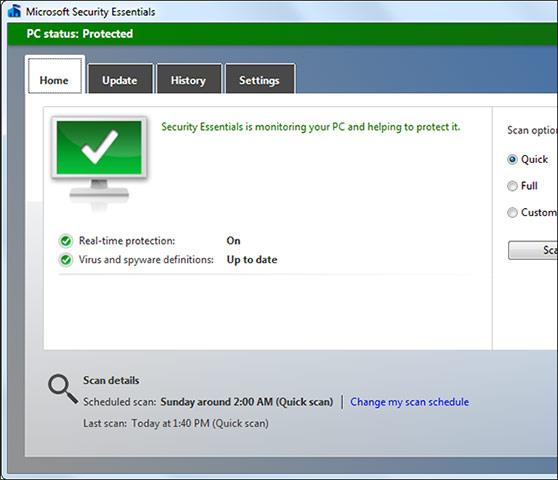
Деякі засоби безпеки можуть видаляти файли cookie під час сканування вручну, оскільки вони вважають ці файли cookie "загрозами". Це чудовий спосіб для інструментів безпеки «вдавати», що вони все ще працюють ефективно, а також трюк для обману користувачів. Звідси видно, що ефективне та розумне використання інструментів безпеки також є важливою річчю, якою ви повинні опанувати.
Бажаю вам усього найкращого для створення здорової комп’ютерної системи!
Побачити більше:
Коли Windows відображає помилку «У вас немає дозволу на збереження в цьому місці», це не дозволить вам зберегти файли в потрібні папки.
Сервер Syslog є важливою частиною арсеналу ІТ-адміністратора, особливо коли мова йде про централізоване керування журналами подій.
Помилка 524: Виник тайм-аут – це специфічний для Cloudflare код статусу HTTP, який вказує на те, що з’єднання із сервером закрито через тайм-аут.
Код помилки 0x80070570 є поширеним повідомленням про помилку на комп’ютерах, ноутбуках і планшетах під керуванням операційної системи Windows 10. Однак він також з’являється на комп’ютерах під керуванням Windows 8.1, Windows 8, Windows 7 або раніших версій.
Помилка «синій екран смерті» BSOD PAGE_FAULT_IN_NONPAGED_AREA або STOP 0x00000050 — це помилка, яка часто виникає після встановлення драйвера апаратного пристрою або після встановлення чи оновлення нового програмного забезпечення. У деяких випадках причиною помилки є пошкоджений розділ NTFS.
Внутрішня помилка відеопланувальника також є смертельною помилкою синього екрана, ця помилка часто виникає в Windows 10 і Windows 8.1. Ця стаття покаже вам кілька способів виправлення цієї помилки.
Щоб пришвидшити завантаження Windows 10 і скоротити час завантаження, нижче наведено кроки, які потрібно виконати, щоб видалити Epic із автозавантаження Windows і запобігти запуску Epic Launcher з Windows 10.
Не слід зберігати файли на робочому столі. Існують кращі способи зберігання комп’ютерних файлів і підтримки порядку на робочому столі. Наступна стаття покаже вам ефективніші місця для збереження файлів у Windows 10.
Якою б не була причина, інколи вам доведеться налаштувати яскравість екрана відповідно до різних умов освітлення та цілей. Якщо вам потрібно спостерігати за деталями зображення або дивитися фільм, вам потрібно збільшити яскравість. І навпаки, ви також можете зменшити яскравість, щоб захистити батарею ноутбука.
Ваш комп’ютер випадково прокидається та з’являється вікно з написом «Перевірка оновлень»? Зазвичай це пов'язано з програмою MoUSOCoreWorker.exe - завданням Microsoft, яке допомагає координувати установку оновлень Windows.








